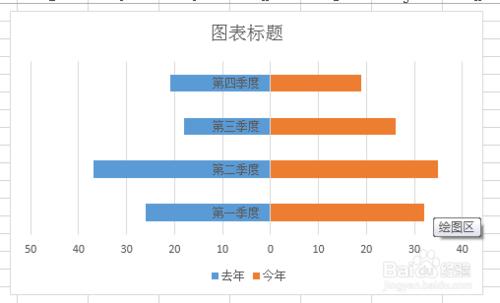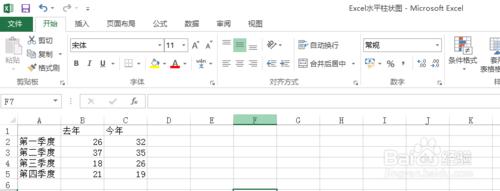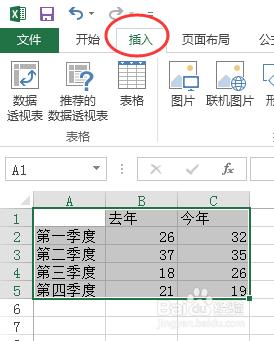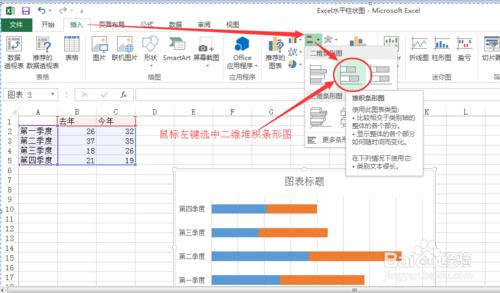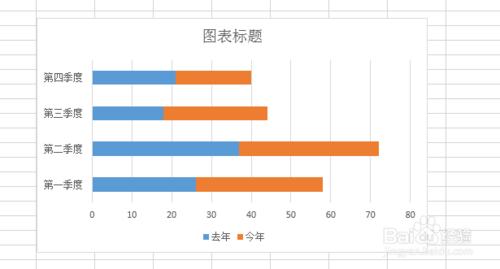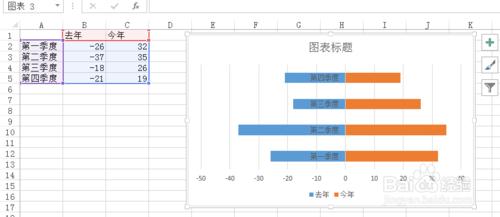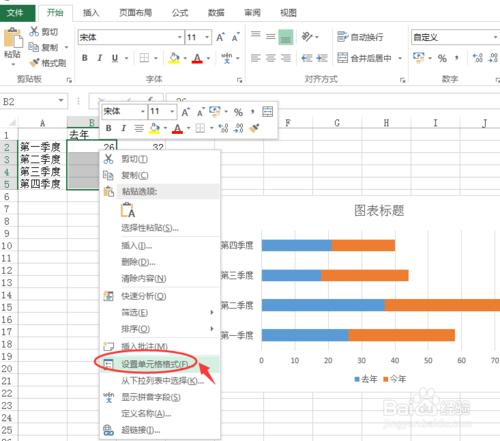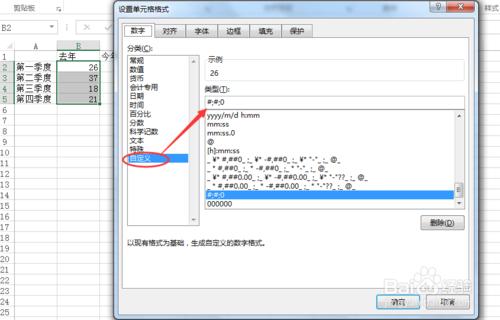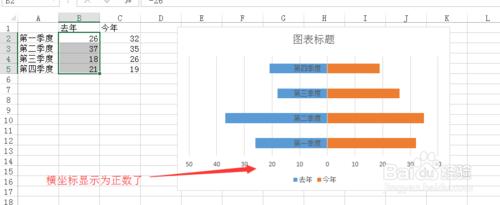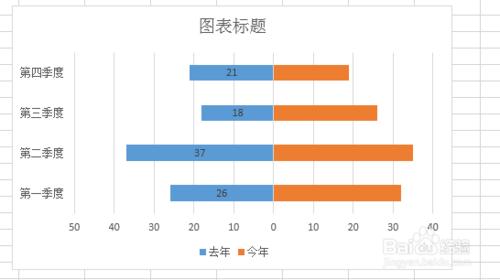不知道大家有沒有在日常工作中看到過下圖這種風格的水平柱狀圖,資料分佈在縱座標軸的兩側,對比效果一目瞭然,那麼如何實現這種水平柱狀圖的效果呢,下面跟隨小編的步驟來實現這種效果吧!
工具/原料
Microsoft Office Excel 2013
方法/步驟
步驟1、小編以Office Excel 2013為例,開啟Excel文件,新建一個數據檔案,輸入部分資料,如下圖所示,為小編新建的資料檔案;
步驟2、按住滑鼠左鍵選中資料區域,然後點選最上方選單欄中的“插入”,如圖所示;
步驟3、滑鼠左鍵選中如下圖所示二維堆積條形圖圖示,即可生成下圖所示水平柱狀圖;
步驟4、此時生成的柱狀圖是分佈在縱座標的同側的,我們現在把左側(此處為B列)的數字前面都加上負號,如下圖所示,柱狀圖分佈在縱座標兩側了;
步驟5、滑鼠左鍵選中左側(此處為B列)的資料,然後點選滑鼠右鍵,在彈出的快捷選單中選擇“設定單元格格式”;
步驟6、在“設定單元格格式”視窗中,選擇“自定義”,然後型別選擇#;#;0,如下圖所示;
步驟7、此時可以看到在步驟4中顯示的為負數的橫座標現在顯示為正數了,好了,到此為止我們就實現了摘要中提到的效果了,再適當美化下,是不是很酷啊!
注意事項
Microsoft Office Excel 2007實現方法類似